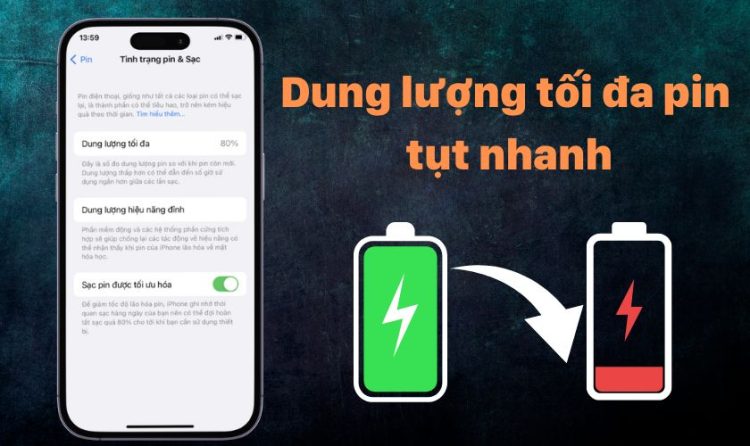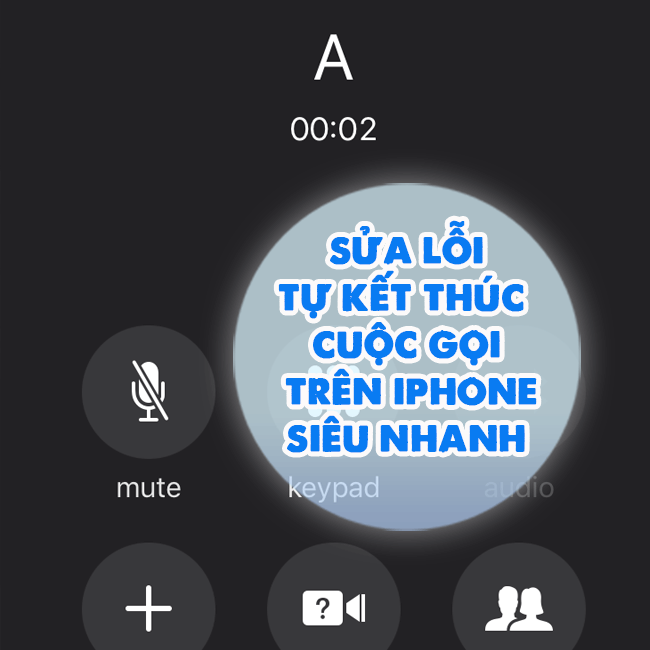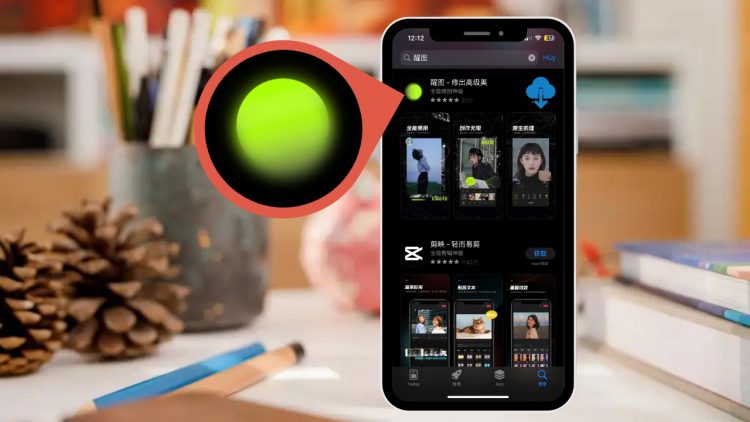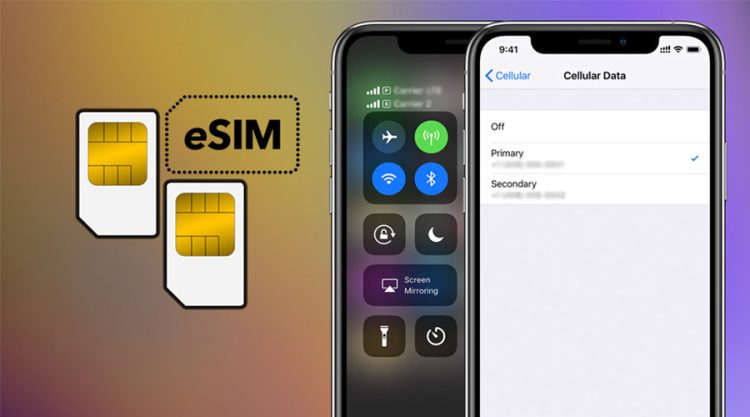[HỎI NHANH ĐÁP GỌN] Airpod Pro có dùng cho Samsung được không?
Airpod Pro có dùng cho Samsung được không? Đây hẳn là câu hỏi đến từ những Samfan nhưng lại “u mê” Airpods của nhà Táo. Vậy liệu tai nghe nhà Táo có thể kết hợp với điện thoại nhà Sung? Cùng khám phá câu trả lời ở ngay dưới đây nhé!
Airpod Pro có dùng cho Samsung được không?
Nội dung
Với câu hỏi Airpod có dùng cho Samsung được không. Blog Chăm Chỉ xin khẳng định là hoàn toàn có thể. Ta có thể kết nối tai nghe Airpods với Samsung qua Bluetooth.
Tuy nhiên, AirPods sinh ra là dành cho các thiết bị nhà Apple. Vậy nên nếu bạn kết nối Airpod với các thiết bị thuộc nhà khác thì nhiều tính năng của loại tai nghe này sẽ bị hạn chế.
Một vài hạn chế khi sử dụng AirPods cho Samsung như:
➤ Airpod sẽ không hiển thị/thông báo lượng pin trên màn hình thiết bị.
➤ Airpod không kích hoạt tính năng tự động dừng khi bỏ thiết bị khỏi tai.
➤ Airpod không tùy chỉnh tác vụ khi bạn nhấn đúp.
Có thể thấy khi sử dụng cho các thiết bị khác ngoài Apple, ta sẽ không tận dụng được hết các tính năng của nó. Nhưng nếu bạn là người “vì yêu cứ đâm đầu”, quá sức mê mẩn Airpod thì hãy kết nối AirPods với Samsung như dưới đây.
Cách kết nối và sử dụng tai nghe AirPods với điện thoại Samsung
Để kết nối tai nghe Táo với điện thoại Sung, bạn cần làm những bước sau:
➤Bước 1: Tiến hành mở hộp đựng thiết bị AirPods > Nhấn giữ nút nằm ở phía sau hộp và đợi cho đến khi đèn chuyển sang màu trắng.

➤Bước 2: Tiếp theo, bạn cần bật kết nối Bluetooth trên Samsung > Chọn tìm thiết bị ở Bluetooth > Chọn vào tên điện thoại Samsung của bạn.
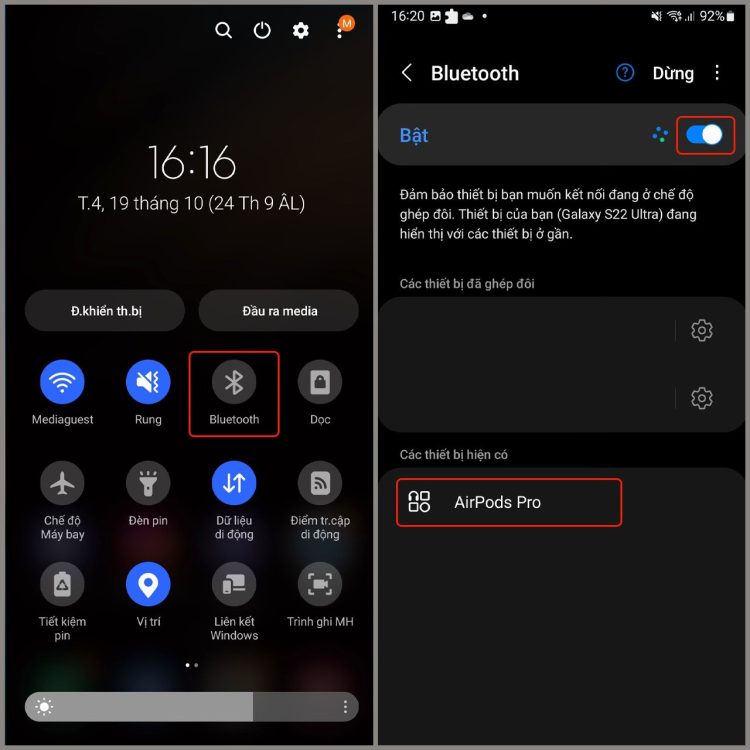
Sau khi kết nối, bạn có thể sử dụng AirPods như bình thường.
Làm sao khi không kết nối được Samsung với AirPods?
Nhiều bạn cũng phản hồi với Blog Chăm Chỉ rằng không thể kết nối được AirPods với Samsung qua tính năng Bluetooth. Nếu bạn đang gặp vấn đề như vậy thì hãy làm theo cách sau:
➤ Kiểm tra xem Bluetooth có đang kết nối với thiết bị nào không. Có thể Bluetooth của bạn vẫn chưa ngắt kết nối với thiết bị nào đó. Vậy nên hãy kiểm tra để chắc rằng bạn có “slot Bluetooth” cho AirPods của mình.
➤Nếu bạn đã kết nối Bluetooth thành công nhưng không nghe được thì hãy tắt Bluetooth đi và bật lại. Thao tác này sẽ giúp làm mới kết nối giữa 2 thiết bị.
➤Do con chip của AirPods không hỗ trợ Android nên tính năng nhận diện tai nghe lúc này sẽ bị chậm. Bạn hãy tải Assistant Trigger để bổ sung tính năng và cải thiện khả năng hoạt động.
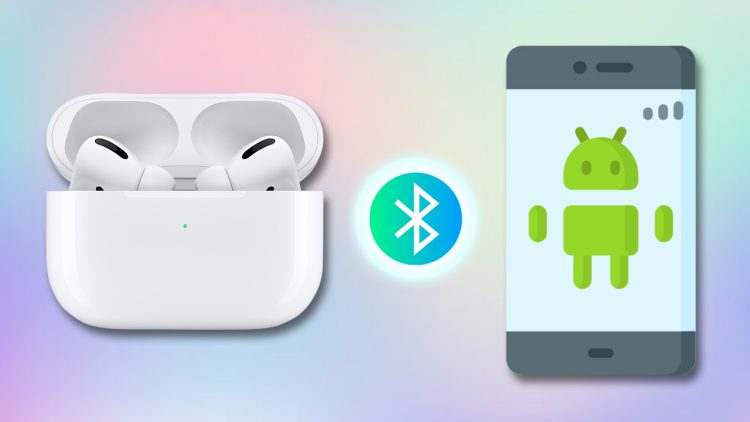
Cách cài đặt AirPods trên Samsung để trải nghiệm mượt nhất
Như đã nói ở trên, một vài tính năng sẽ bị hạn chế khi bạn sử dụng AirPods cho Samsung. Cách duy nhất để bạn sử dụng AirPods mượt mà trên Samsung là sử dụng Assistant Trigger. Hãy thử các thao tác sau:
➤Bước 1: Đầu tiên, bạn cần tải và cài đặt Assistant Trigger. > Tiếp theo, hãy khởi chạy ứng dụng này trên điện thoại Samsung đã kết nối sẵn với AirPods.
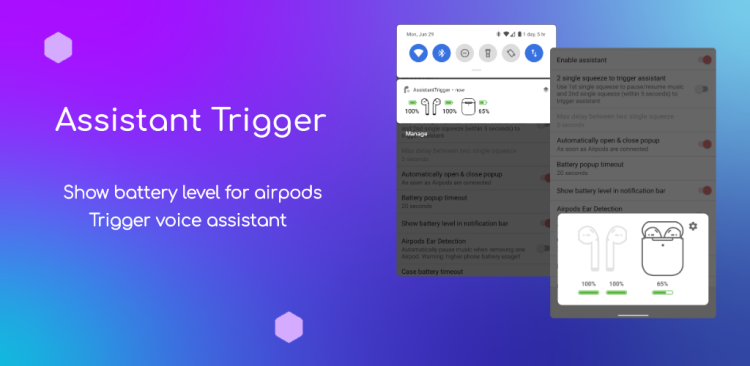
➤Bước 2: Trên AirPods, hãy vào Earbuds Model. > Nhấn chọn bật Automatically open & close popup.
➤Bước 3: Tiếp theo, bạn cần bật Show battery level in notification bar. Khi bật xong, dung lượng pin tai nghe sẽ được hiển thị trên điện thoại như ở iPhone.
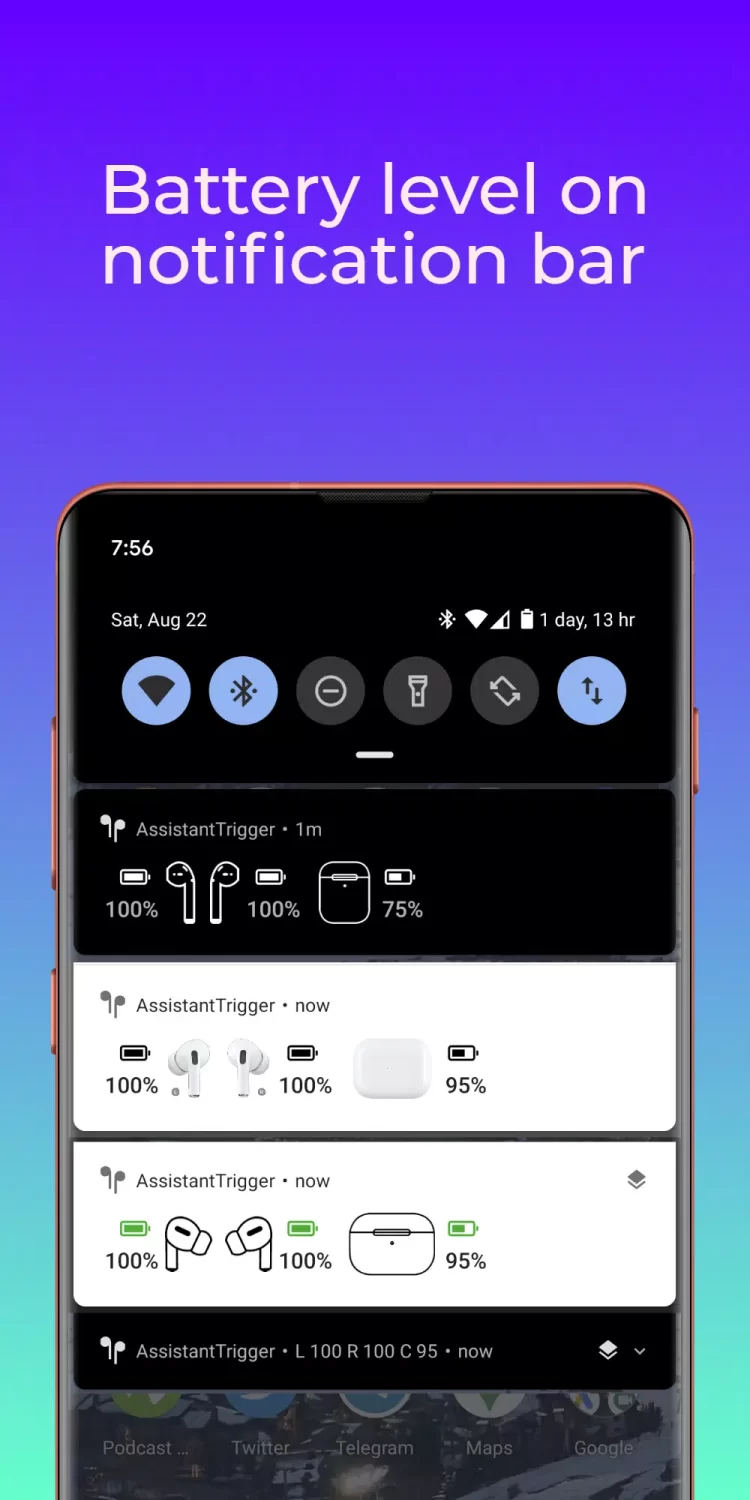
➤Bước 4: Một bước quan trọng không kém, bạn cần kích hoạt tính năng AirPods Ear Detection. Khi này, thiết bị sẽ tự nhận diện AirPods khi nào được đeo và không đeo.
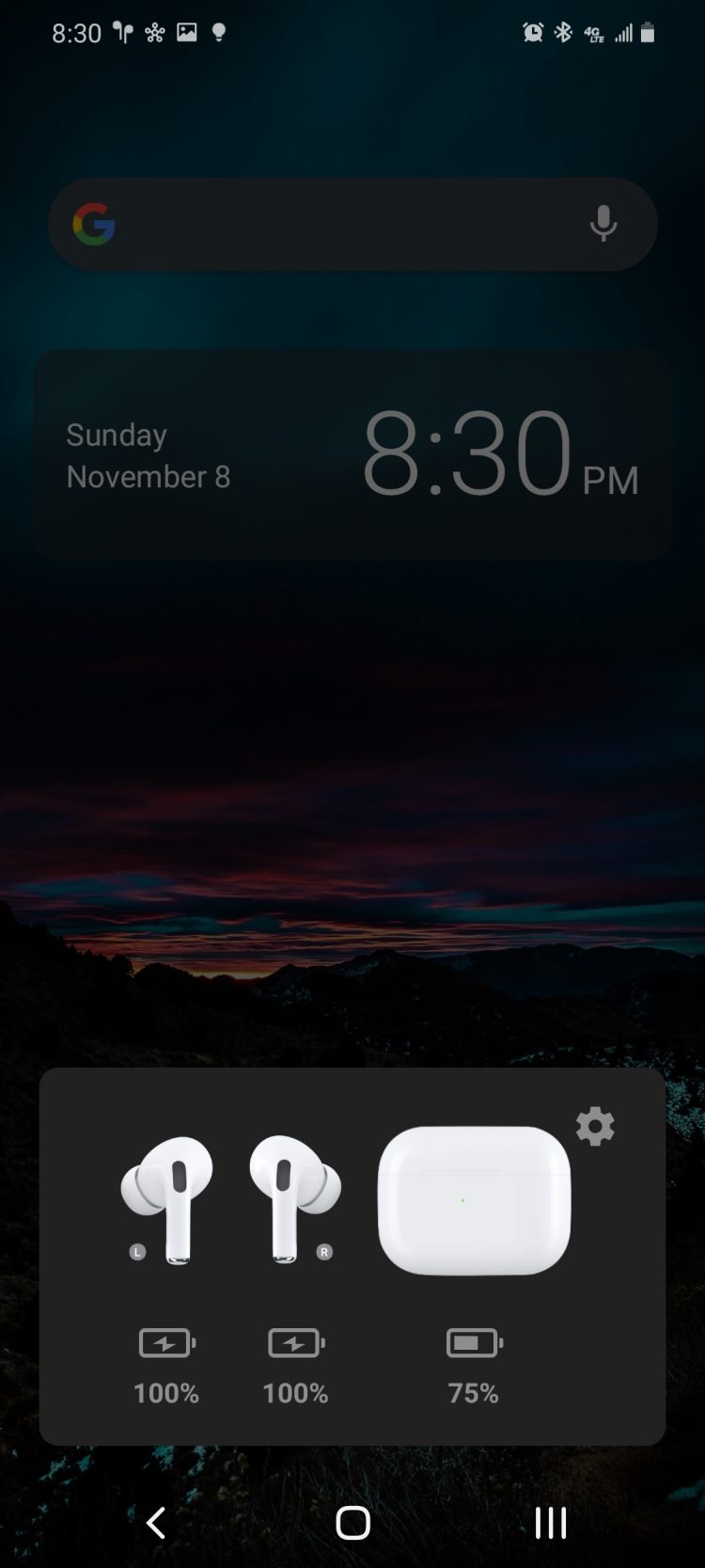
➤Bước 5: Cuối cùng, bạn hãy chọn bật 2 consecutive double-tap (hoặc squeeze) to trigger assistant. Thao tác này sẽ giúp bạn bật tính năng chạm 2 lần (hoặc cần bóp AirPods Pro) để bật/dừng nhạc. Nếu bạn chạm 2 lần trong 5 giây, Airpod sẽ giúp bạn gọi trợ lý Google Assistant như đã làm với Siri.
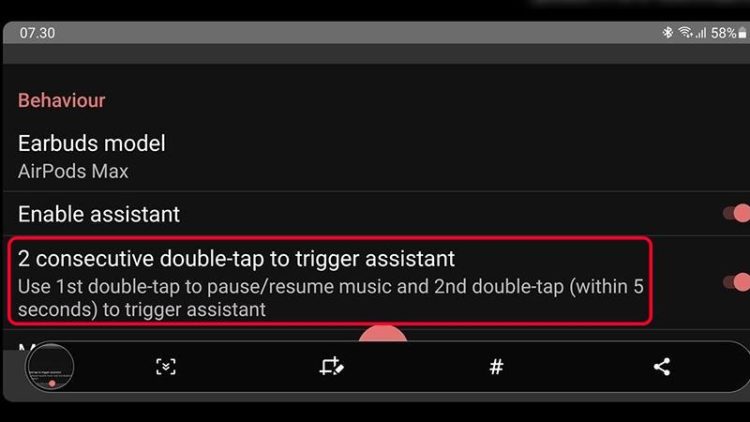
Trên đây là tất tần tật những lời giải đáp xung quanh câu hỏi Airpod Pro có dùng cho Samsung được không. Nếu thấy bài viết này hay và hữu ích thì hãy chia sẻ cho mọi người cùng biết nhé. Chúc bạn thành công!
Có thể bạn quan tâm:
➤[Hướng dẫn] Cách kết nối tai nghe AirPods với điện thoại Android?
➤Khắc Phục Lỗi AirPods Mất Kết Nối 1 Bên Tai Nghe Hiệu Quả